ソーファイスタジアムで開催されるロサンゼルス・ラムズの観戦チケットの表示方法のマニュアルになります。
パソコンで購入しても、現在は、Willcallという現地受け取りの方法はなく、すべてスマートフォンでチケットを表示させます。
そのため、ご観戦にはスマートフォンが必須になります。
*チケットマスターのアプリは日本のインターネット環境に対応していないと思われます(2021年12月現在)。アプリから表示を試みてもチケットは表示されませんので、アプリは使わないでください。
チケット会社のマイアカウントにアクセスする
スマートフォンで購入した場合は、購入後、そのまま、マイアカウントへアクセスできます。
パソコンで購入した場合は、スマートフォンでチケットマスターのサイトにアクセスし、マイアカウントにアクセスします。
スマホ版で購入している場合は、既にログインの状態ですので、再度、ログインする必要はありませんが、パソコンで購入した後に、スマートフォンからチケットマスターのサイトにアクセスする場合は、ログインをしないといけません。
右上に人らしきアイコンがありますので、そこをタップします。

(2)次のページでサインインのページが表示されますので、パソコンで購入するときに入力したEメールアドレスとパスワードを入力し、Sign inのボタンをタップします。
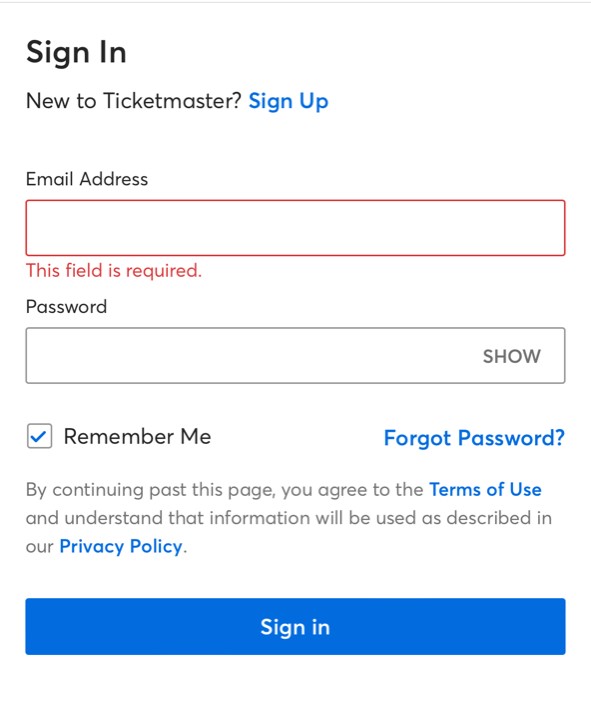
(3)サインインすると、先ほどの人のアイコンが、イニシャルに変わります。
そこをタップします。
その中で「My Tickets」をタップして次のページに進みます。
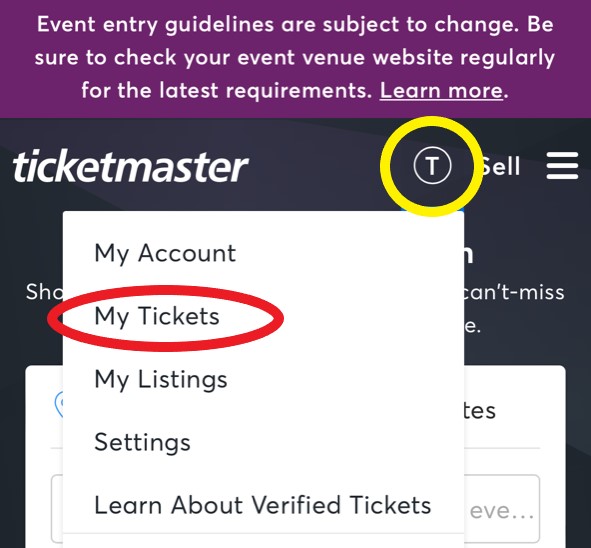
次のページでは、「My Events」と表示され、購入したイベントが表示されます。ロゴをタップします。
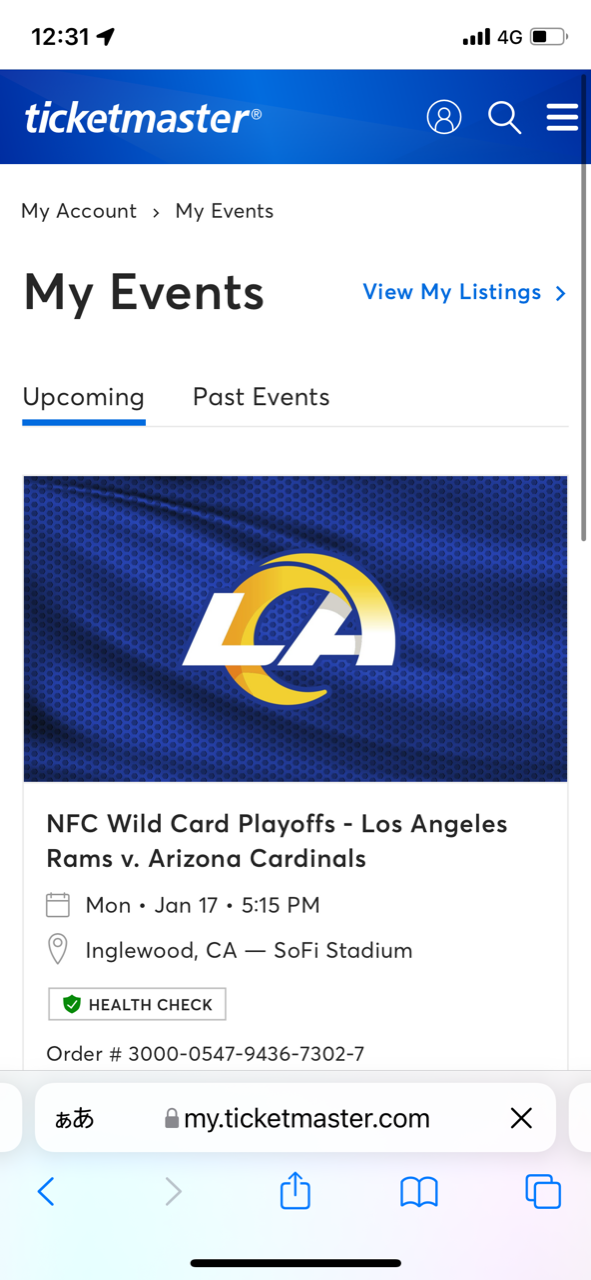
「View & Save Tickets」をタップします。
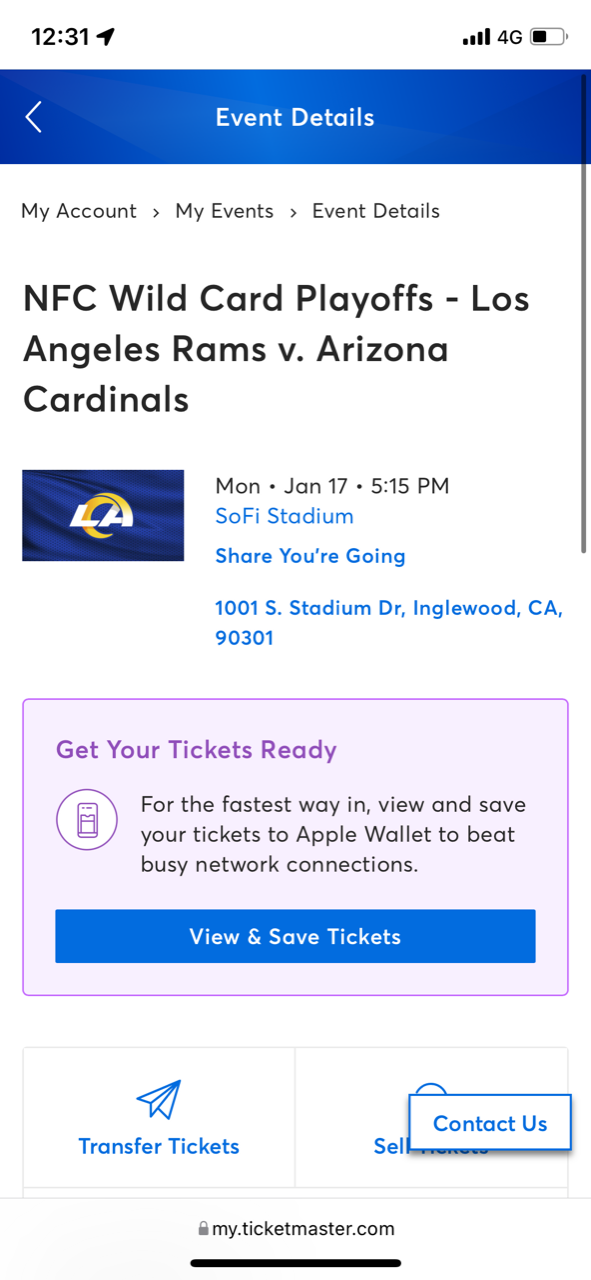
「Health Check Required」のマークが付いているイベントは、PCR検査の陰性証明の提示、またはCOVID-19のワクチン接種の証明書の提示が必要なイベントです。
ここで表示される文章にはソーファイスタジアムのイベントがそれの対象になっているため、イベントに行く場合にこのことについて理解しているということを「同意」する必要があります。それを理解したという意味で、
「Got it」をタップして進みます。
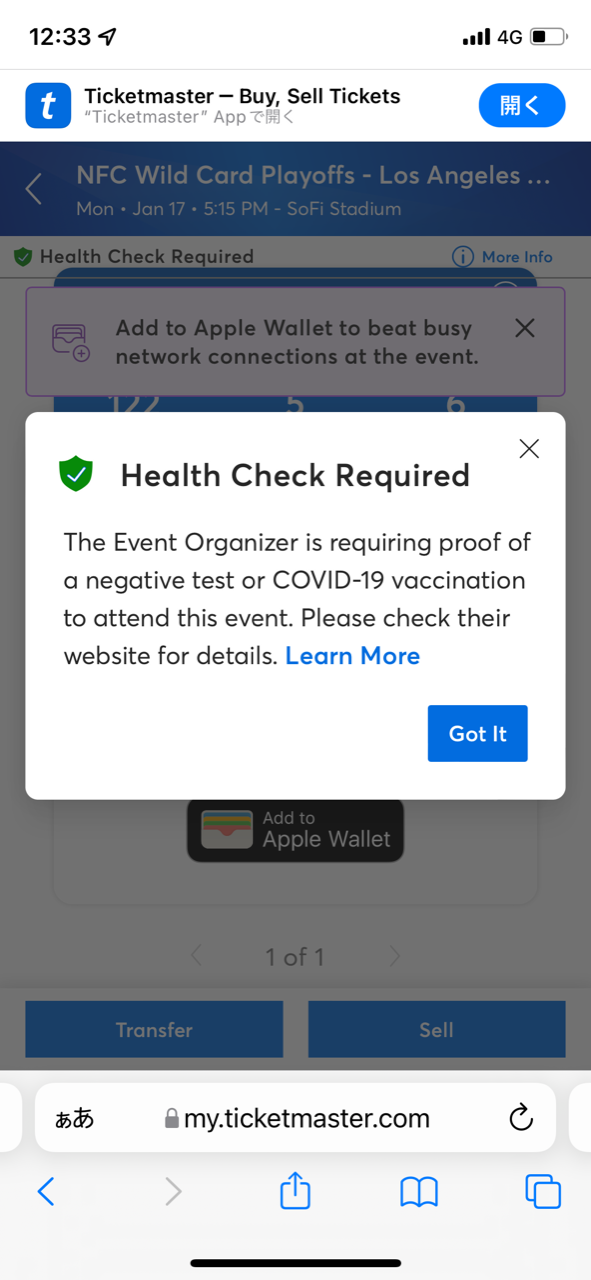
これでチケットが表示されます。
NFLのチケットはバーコードが動くタイプになりますので、スクリーンショットでの入場はできません。
iPhoneを使う方であれば「Add to Apple Wallet」をタップして、Walletにチケットを保存しておけば、オフライン(インターネット接続なし)でもチケットを使うことができます。
アンドロイドの方は、入場する際にこの作業をしてチケットを表示させて入場します。
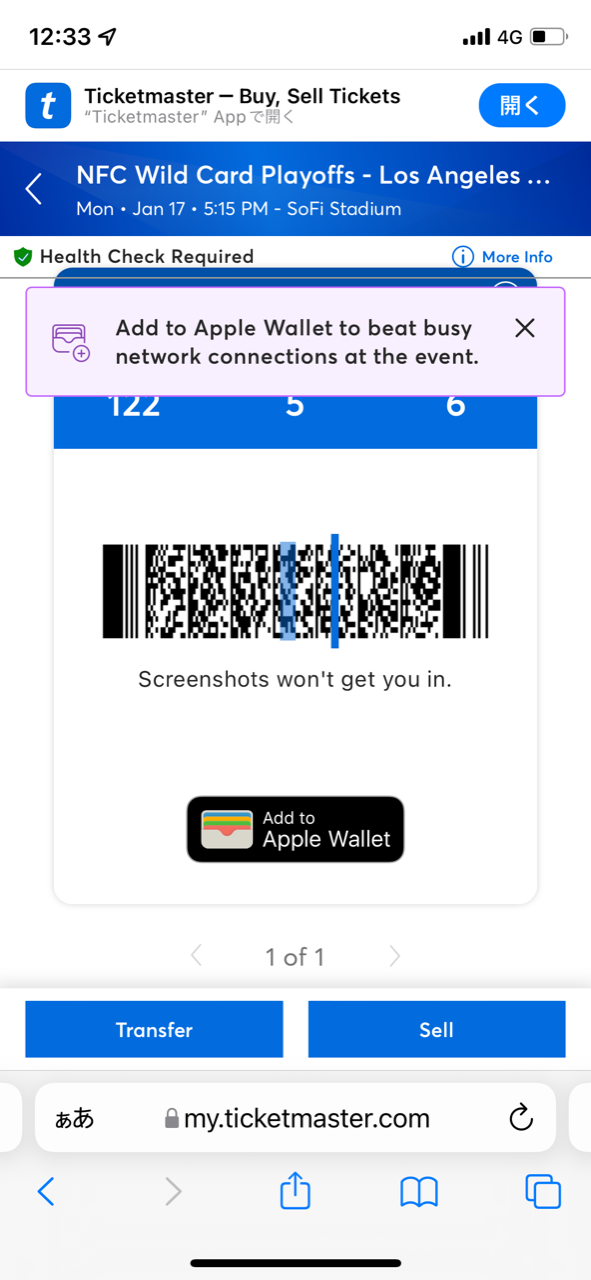
iPhoneのwalletに入れるとこのような形になります。
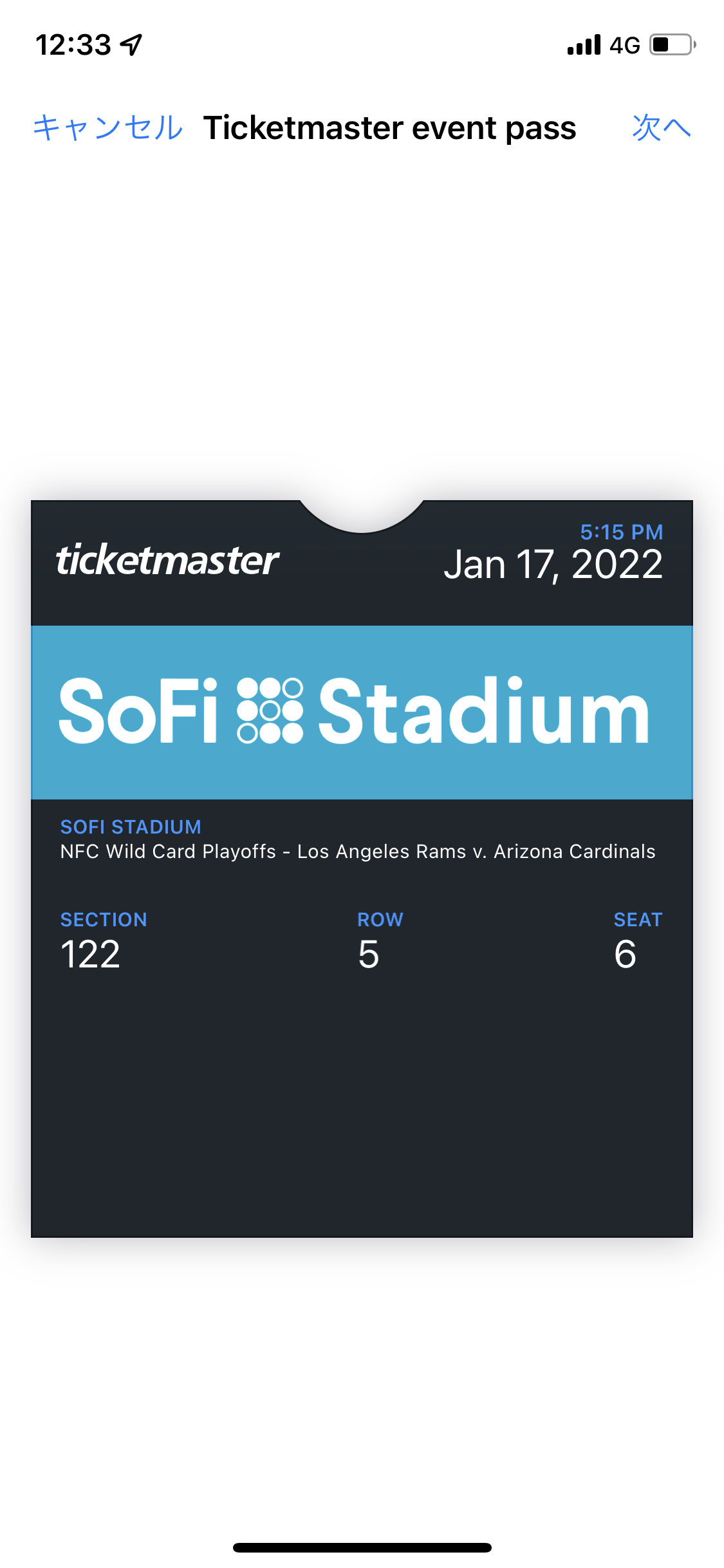



 https://ctz.jp/
https://ctz.jp/